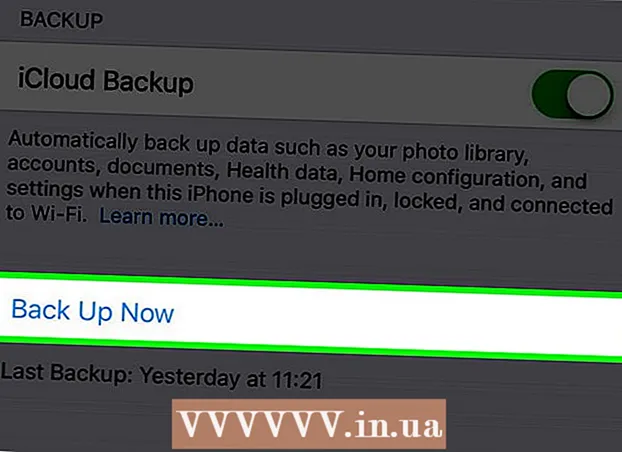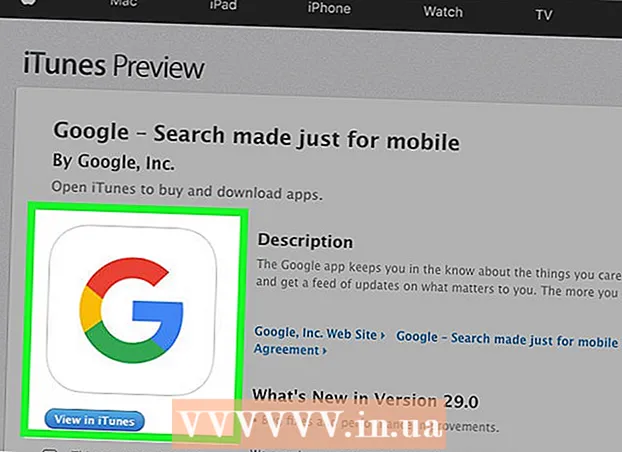நூலாசிரியர்:
Frank Hunt
உருவாக்கிய தேதி:
20 மார்ச் 2021
புதுப்பிப்பு தேதி:
1 ஜூலை 2024

உள்ளடக்கம்
உங்கள் தொலைபேசியில் QR குறியீட்டை ஸ்கேன் செய்வதன் மூலம் வலை அல்லது வாட்ஸ்அப்பின் டெஸ்க்டாப் பதிப்பில் எவ்வாறு உள்நுழைவது என்பதை இந்த விக்கிஹோ உங்களுக்குக் காட்டுகிறது.
அடியெடுத்து வைக்க
2 இன் முறை 1: ஐபோனில்
 செல்லவும் வாட்ஸ்அப்பின் வலை பதிப்பு. பக்கத்தின் நடுவில் ஒரு கருப்பு மற்றும் வெள்ளை பெட்டியைக் காண்பீர்கள்; இது QR குறியீடு.
செல்லவும் வாட்ஸ்அப்பின் வலை பதிப்பு. பக்கத்தின் நடுவில் ஒரு கருப்பு மற்றும் வெள்ளை பெட்டியைக் காண்பீர்கள்; இது QR குறியீடு. - அதற்கு பதிலாக நீங்கள் வாட்ஸ்அப்பின் டெஸ்க்டாப் பதிப்பைப் பயன்படுத்துகிறீர்கள் என்றால், நீங்கள் முதல் முறையாக நிரலைத் தொடங்கும்போது இந்த குறியீட்டைக் காண்பீர்கள்.
 உங்கள் ஐபோனில் வாட்ஸ்அப்பைத் திறக்கவும். இது வெள்ளை பேச்சு குமிழியில் வெள்ளை தொலைபேசி ஐகானுடன் கூடிய பச்சை பயன்பாடு ஆகும்.
உங்கள் ஐபோனில் வாட்ஸ்அப்பைத் திறக்கவும். இது வெள்ளை பேச்சு குமிழியில் வெள்ளை தொலைபேசி ஐகானுடன் கூடிய பச்சை பயன்பாடு ஆகும். - நீங்கள் இன்னும் வாட்ஸ்அப்பை அமைக்க வேண்டும் என்றால், தொடர்வதற்கு முன் அவ்வாறு செய்யுங்கள்.
 அமைப்புகளைத் தட்டவும். இது திரையின் கீழ் வலது மூலையில் உள்ளது.
அமைப்புகளைத் தட்டவும். இது திரையின் கீழ் வலது மூலையில் உள்ளது. - உரையாடலில் வாட்ஸ்அப் திறக்கும்போது, முதலில் திரையின் மேல் இடது மூலையில் உள்ள "பின்" பொத்தானைத் தட்ட வேண்டும்.
 வாட்ஸ்அப் வலை / டெஸ்க்டாப்பைத் தட்டவும். இந்த விருப்பம் உங்கள் சுயவிவரப் பெயர் மற்றும் புகைப்படத்திற்குக் கீழே பக்கத்தின் மேலே உள்ளது.
வாட்ஸ்அப் வலை / டெஸ்க்டாப்பைத் தட்டவும். இந்த விருப்பம் உங்கள் சுயவிவரப் பெயர் மற்றும் புகைப்படத்திற்குக் கீழே பக்கத்தின் மேலே உள்ளது.  உங்கள் கேமராவை QR குறியீட்டில் சுட்டிக்காட்டுங்கள். உங்கள் ஐபோனின் திரை உங்களை எதிர்கொள்ள வேண்டும், இதனால் உங்கள் கணினியில் உள்ள QR குறியீட்டை கேமரா சுட்டிக்காட்டுகிறது.
உங்கள் கேமராவை QR குறியீட்டில் சுட்டிக்காட்டுங்கள். உங்கள் ஐபோனின் திரை உங்களை எதிர்கொள்ள வேண்டும், இதனால் உங்கள் கணினியில் உள்ள QR குறியீட்டை கேமரா சுட்டிக்காட்டுகிறது. - நீங்கள் முன்பு வாட்ஸ்அப் மூலம் கியூஆர் குறியீட்டை ஸ்கேன் செய்திருந்தால், முதலில் கேமராவை துவக்க வேண்டும் QR குறியீட்டை ஸ்கேன் செய்யுங்கள் திரையின் மேற்புறத்தில்.
 குறியீடு ஸ்கேன் செய்யப்படுவதற்குக் காத்திருங்கள். உங்கள் கேமரா உடனடியாக QR குறியீட்டை "பிடிக்கவில்லை" என்றால், உங்கள் ஐபோனை திரைக்கு நெருக்கமாக முயற்சிக்கவும்.
குறியீடு ஸ்கேன் செய்யப்படுவதற்குக் காத்திருங்கள். உங்கள் கேமரா உடனடியாக QR குறியீட்டை "பிடிக்கவில்லை" என்றால், உங்கள் ஐபோனை திரைக்கு நெருக்கமாக முயற்சிக்கவும். - குறியீடு ஸ்கேன் செய்யப்பட்டதும், உங்கள் வாட்ஸ்அப் செய்திகள் வாட்ஸ்அப் வலைப்பக்கத்தில் காண்பிக்கப்படும்.
முறை 2 இன் 2: Android இல்
 செல்லவும் வாட்ஸ்அப்பின் வலை பதிப்பு. பக்கத்தின் நடுவில் ஒரு கருப்பு மற்றும் வெள்ளை பெட்டியைக் காண்பீர்கள்; இது QR குறியீடு.
செல்லவும் வாட்ஸ்அப்பின் வலை பதிப்பு. பக்கத்தின் நடுவில் ஒரு கருப்பு மற்றும் வெள்ளை பெட்டியைக் காண்பீர்கள்; இது QR குறியீடு. - அதற்கு பதிலாக நீங்கள் வாட்ஸ்அப்பின் டெஸ்க்டாப் பதிப்பைப் பயன்படுத்துகிறீர்கள் என்றால், நீங்கள் முதல் முறையாக நிரலைத் தொடங்கும்போது இந்த குறியீட்டைக் காண்பீர்கள்.
 உங்கள் Android தொலைபேசியில் வாட்ஸ்அப்பைத் திறக்கவும். இது வெள்ளை பேச்சு குமிழியில் வெள்ளை தொலைபேசி ஐகானுடன் கூடிய பச்சை பயன்பாடு ஆகும்.
உங்கள் Android தொலைபேசியில் வாட்ஸ்அப்பைத் திறக்கவும். இது வெள்ளை பேச்சு குமிழியில் வெள்ளை தொலைபேசி ஐகானுடன் கூடிய பச்சை பயன்பாடு ஆகும். - நீங்கள் இன்னும் வாட்ஸ்அப்பை அமைக்க வேண்டும் என்றால், தொடர்வதற்கு முன் அவ்வாறு செய்யுங்கள்.
 தட்டவும். இது திரையின் மேல் வலது மூலையில் உள்ளது. இது பல்வேறு விருப்பங்களுடன் கீழ்தோன்றும் மெனுவைத் திறக்கும்.
தட்டவும். இது திரையின் மேல் வலது மூலையில் உள்ளது. இது பல்வேறு விருப்பங்களுடன் கீழ்தோன்றும் மெனுவைத் திறக்கும். - உரையாடலில் வாட்ஸ்அப் திறக்கும்போது, முதலில் திரையின் மேல் இடது மூலையில் உள்ள "பின்" பொத்தானைத் தட்ட வேண்டும்.
 வாட்ஸ்அப் வலை தட்டவும். இது ஒரு கீழ்தோன்றும் மெனு. இது ஒரு QR குறியீடு ரீடரைத் திறக்கிறது, இது பிரதான கேமராவை ஸ்கேனராகப் பயன்படுத்துகிறது.
வாட்ஸ்அப் வலை தட்டவும். இது ஒரு கீழ்தோன்றும் மெனு. இது ஒரு QR குறியீடு ரீடரைத் திறக்கிறது, இது பிரதான கேமராவை ஸ்கேனராகப் பயன்படுத்துகிறது.  உங்கள் கேமராவை QR குறியீட்டில் சுட்டிக்காட்டுங்கள். உங்கள் ஐபோனின் திரை உங்களை எதிர்கொள்ள வேண்டும், இதனால் கேமரா உங்கள் கணினியில் உள்ள QR குறியீட்டை சுட்டிக்காட்டுகிறது.
உங்கள் கேமராவை QR குறியீட்டில் சுட்டிக்காட்டுங்கள். உங்கள் ஐபோனின் திரை உங்களை எதிர்கொள்ள வேண்டும், இதனால் கேமரா உங்கள் கணினியில் உள்ள QR குறியீட்டை சுட்டிக்காட்டுகிறது. - நீங்கள் முன்பு வாட்ஸ்அப் மூலம் கியூஆர் குறியீட்டை ஸ்கேன் செய்திருந்தால், முதலில் கேமராவை துவக்க வேண்டும் QR குறியீட்டை ஸ்கேன் செய்யுங்கள் திரையின் மேற்புறத்தில்.
 குறியீடு ஸ்கேன் செய்யப்படுவதற்குக் காத்திருங்கள். உங்கள் கேமரா உடனடியாக QR குறியீட்டை "பிடிக்கவில்லை" என்றால், உங்கள் ஐபோனை திரைக்கு நெருக்கமாக முயற்சிக்கவும்.
குறியீடு ஸ்கேன் செய்யப்படுவதற்குக் காத்திருங்கள். உங்கள் கேமரா உடனடியாக QR குறியீட்டை "பிடிக்கவில்லை" என்றால், உங்கள் ஐபோனை திரைக்கு நெருக்கமாக முயற்சிக்கவும். - குறியீடு ஸ்கேன் செய்யப்பட்டதும், உங்கள் வாட்ஸ்அப் செய்திகள் வாட்ஸ்அப் வலைப்பக்கத்தில் காண்பிக்கப்படும்.
உதவிக்குறிப்புகள்
- QR குறியீட்டை ஸ்கேன் செய்ய நீங்கள் அதிக நேரம் காத்திருந்தால், விருப்பம் காலாவதியாகும். குறியீட்டை மீண்டும் ஏற்ற குறியீட்டைக் கொண்ட பெட்டியின் மையத்தில் உள்ள பச்சை வட்டத்தில் உள்ள "குறியீட்டைப் புதுப்பிக்கவும்" என்பதைக் கிளிக் செய்க.
எச்சரிக்கைகள்
- வாட்ஸ்அப்பின் வலை பதிப்பைப் பயன்படுத்திய பின் அதை மூட மறக்காதீர்கள் - குறிப்பாக நீங்கள் பகிரப்பட்ட கணினியில் இருந்தால் - இல்லையெனில் மற்றவர்கள் உங்கள் செய்திகளைப் படிக்க முடியும்.